苹果iPhone QQ如何查看或下载电脑上的文件 苹果iPhone QQ查看或下载电脑上的文件的方法
时间:2017-07-04 来源:互联网 浏览量:
今天给大家带来苹果iPhone,QQ如何查看或下载电脑上的文件,苹果iPhone,QQ查看或下载电脑上的文件的方法,让您轻松解决问题。
QQ 是大家平时一直在用的一款应用软件,自从智能手普及以后,QQ也没闲着,在手机版 QQ 上增加了可以与电脑上的 QQ 互通的功能。最早的当然就是在手机上的 QQ 可以与电脑上的 QQ 互传文件,方便了不小伙伴把手机上的照片直接发送到自己的电脑上。当前最新版的 QQ 还支持在手机上查看电脑上的文件,这样一来的话,即使你出门前忘记了带上需要的文件,但只要电脑上的 QQ 在线,你也可以从手机上下载电脑的文件。下面简单介绍下在 iPhone 上的 QQ 怎么查看电脑上的文件。具体方法如下:
1首先要实现在 QQ 上查看电脑上的文件,需要满足一些条件。无论你是手机上的 QQ 还是电脑上的 QQ 都必须要更新到当前最新的版本,另外你还得保证电脑端的 QQ 是在线的。
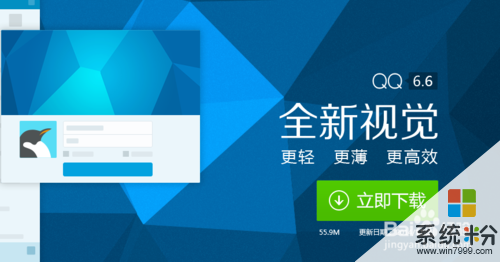 2
2我们先在 iPhone 上登录 QQ 以后,点击左上角自己的头像图标。
 3
3接下来请在左侧功能列表里点击“我的文件”一栏,如图所示
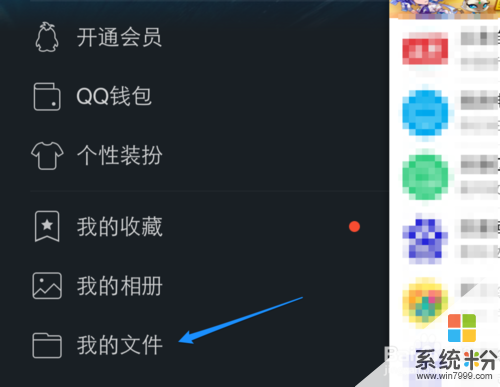 4
4接着请选择“电脑文件”一栏,点击进入。
 5
5当我们第一次与电脑端的 QQ 进行连接时,需要在电脑上授权才可以继续,这里先在手机上点击“申请授权”按钮。
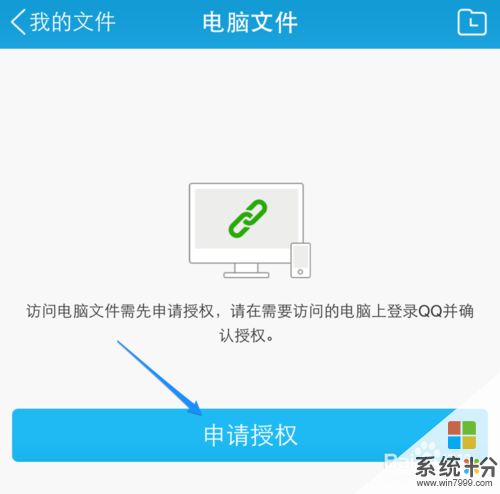 6
6随后在电脑上的 QQ 会弹出一个授权窗口,请点击“授权”按钮继续。
 7
7当授权成功以后,接下来即可看到自己电脑上的磁盘了,当然 QQ 为了我们列出一些常用的访问地点,如桌面、下载、图片等。这里我以查看电脑上的“桌面”为例,如下图所示
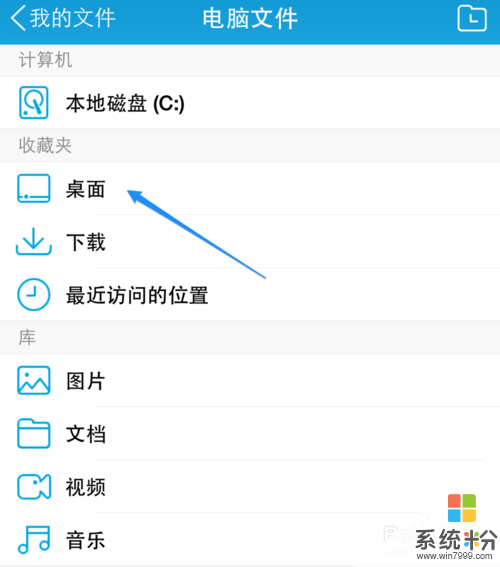 8
8随后可以看到自己电脑桌面的所有文件图标,当然这与电脑上看起来有很多区别。如果是一些日常的图片文件,可以真的点击就可以查看了。
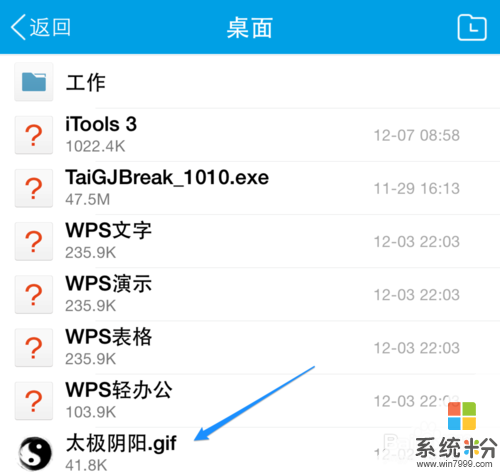 9
9当然如果有必要的话,你也可以选择“下载原文件”到手机上。
 10
10相信这个功能有时候对我们还是很有帮助的,可以远程通过 QQ 来访问家里或办公室电脑上的文件,非常的方便。当然,在使用这个功能的时候,也要注意个人隐私的安全,不要让他人随意查看或下载自己电脑上的文件。
以上就是苹果iPhone,QQ如何查看或下载电脑上的文件,苹果iPhone,QQ查看或下载电脑上的文件的方法教程,希望本文中能帮您解决问题。
我要分享:
相关教程
电脑软件热门教程
- 1 手机怎么直接读取优盘 手机直接读取优盘的方法
- 2 怎么解决打开软件提示缺失某些dll文件 解决打开软件提示缺失某些dll文件的方法
- 3 如何整合多个excel表格 Excel中多个工作表合并成一个的方法
- 4手机文件上传电脑 手机通过USB线传送文件到电脑的方法
- 5火狐浏览器设置internet选项 怎样进入火狐浏览器的Internet选项
- 6怎么样使用手机远程控制电脑 手机远程控制电脑的方法
- 7苹果鼠标如何使用右键 怎样在苹果鼠标上设置右键使用
- 8网页不能正常显示图片或显示不完整怎么办? 网页不能正常显示图片或显示不完整如何解决?
- 9Tablet PC输入面板怎么关闭|Tablet PC输入面板关闭方法
- 10网站外链做达到秒收的方法 网站外链怎么做达到秒收?外链如何发才有效果?
